Plan de cuentas
¿Cómo acceder al plan de cuentas?
Seleccionar la opción de menú . Se desplegará el listado de planes de cuenta existentes en el sistema. En general habrá un único plan de cuentas. Si la implementación de Fierro se realiza para varias empresas, aparecerá un plan de cuentas por cada una. Se abrirá la pantalla de planes de cuenta.
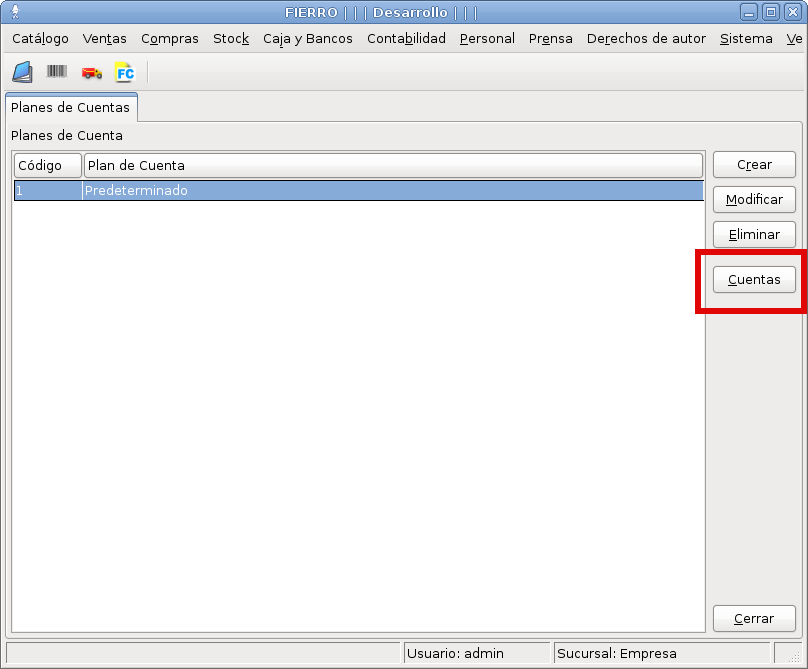
Pantalla Planes de cuenta
Seleccionar el plan de cuentas deseado.
Presionar el botón Cuentas o hacer doble click sobre el plan de cuentas. Se abrirá la pantalla del plan de cuentas.
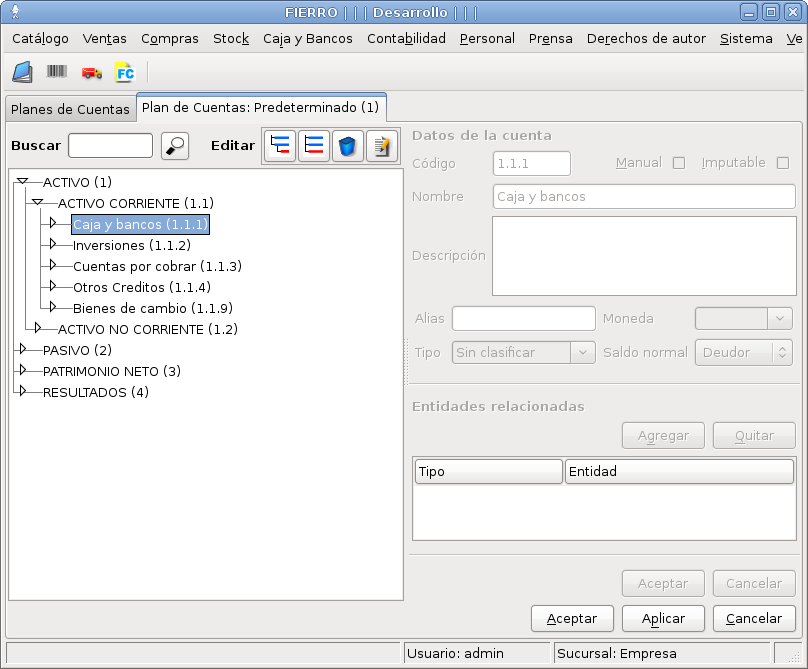
Pantalla Plan de cuenta
¿Cómo buscar una cuenta en el plan de cuentas?
-
Para buscar una cuenta, ingrese el código o el nombre en el cuadro de la imagen y presione el ícono
 o la tecla Enter.
o la tecla Enter.
-
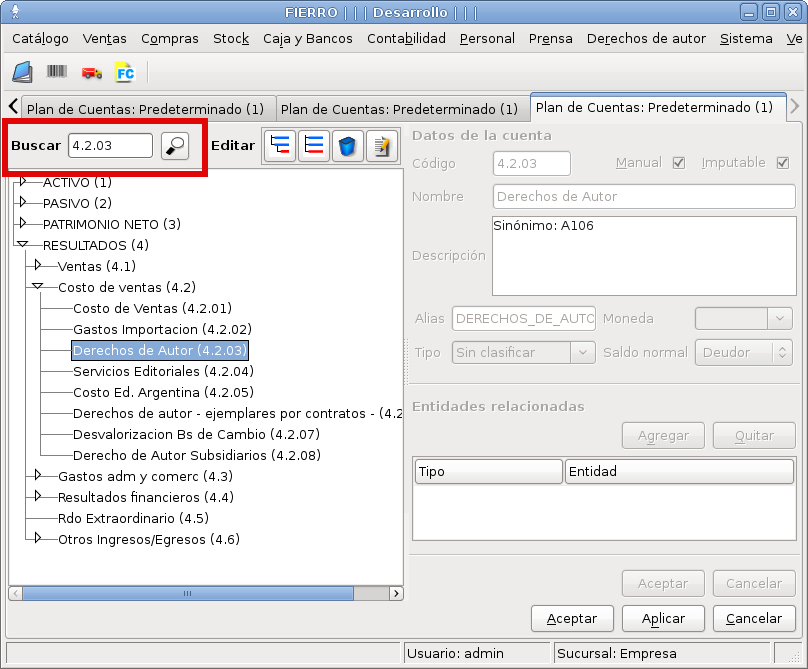
Búsqueda de cuentas
Si vuelve a presionar el botón  , el sistema buscará la próxima aparición del texto buscado.
, el sistema buscará la próxima aparición del texto buscado.
¿Cómo agregar una cuenta nueva?
Si la nueva cuenta es «hermana» de la cuenta seleccionada, presionar el ícono
 .
.Si la nueva cuenta es «hija» de la cuenta seleccionada, presionar el ícono
 .
.Una vez presionado el botón correspondiente, en la parte derecha de la pantalla se habilitará la edición de la nueva cuenta. Observar que en el árbol de cuentas aparece la cuenta con nombre «Nueva».
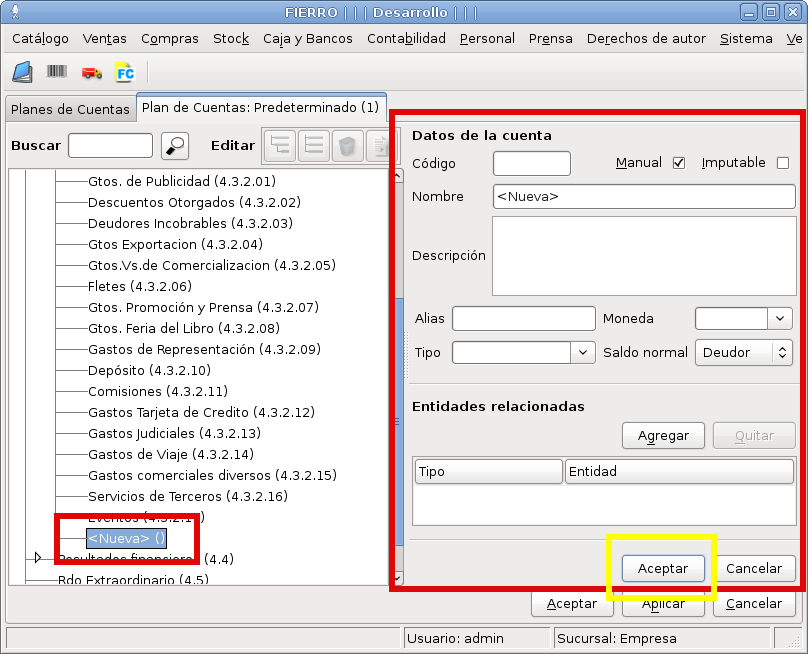
Nueva cuenta
Completar los datos de la cuenta:
Código: código de la cuenta contable.
Manual: indica si es posible ingresar asientos manuales para esa cuenta. En general, para las cuentas vinculadas a los asientos que se generan automáticamente en el sistema por cada documento, se recomienda no permitir asientos manuales para mantener la consistencia entre los valores arrojados por la contabilidad y por los datos de gestión. Ejemplo: la cuentas VENTAS debe coincidir con el total de ventas emitido en los reportes del sistema. Si hay algún asiento manual, estos totales no coincidirán y complicarán la auditoria.
Imputable: indica si es posible generar asientos para esa cuenta o no. En general, las cuentas no imputables son las que agrupan otras cuentas.
Nombre: nombre de la cuenta.
Descripción: texto descriptivo de la cuenta.
Alias: este valor no debe ser editado por el usuario, ya que se utiliza internamente en el sistema para la generación de asientos.
Moneda: aunque toda la contabilidad se realiza en la moneda predeterminada del sistema, se puede asignar otra moneda a la cuenta para poder visualizar el movimiento en la moneda original. Si no se asigna otra moneda, dejar ese valor en blanco.
Tipo: este atributo todavía no tiene implementación en el sistema, dejar en blanco.
Saldo deudor: completar con el saldo normal de la cuenta. En algunos reportes del sistema, se resalta la cuenta si la misma tiene un saldo distinto al asignado. Esta herramienta sirve para las auditorias.
-
- Entidades relacionadas: a pesar de que la mayor parte de la lógica de la generación de asientos está programada internamente en el sistema, mediante las entidades relacionadas a la cuenta se puede ajustar el comportamiento de los mismos. Por ejemplo, puedo definir que la cuenta está asociada a la caja «Caja fuerte». De esta forma, los movimientos de caja realizados en la caja fuerte impactarán en esta cuenta contable. Las posibles vinculaciones son:
-
Caja
Cuenta de banco
Tipo de gasto
Forma de pago: formas de pago definidas como «Otras formas de pago».
Tarjeta de crédito
Tipo de factura: tipo de factura de ventas. Este caso se utiliza en general para vincular el tipo de facturas «Nota de débito por rechazo de cheques» a una cuenta distinta de la de VENTAS.
Tipo de proveedor
Para vincular las cuentas a las entidades, presionar el botón Agregar, seleccionar el tipo de entidad y luego el valor deseado.
Una vez completados los campos, presionar el botón Aceptar

Nota
- Botón Aceptar
-
La pantalla posee dos botones Aceptar. El primer botón guarda los cambios realizados sobre la cuenta que se está modificando pero no los guarda definitivamente en la base de datos. Luego de presionar ese botón, se pueden seguir editando otras cuentas. El segundo botón guarda los cambios en forma definitiva en la base de datos.
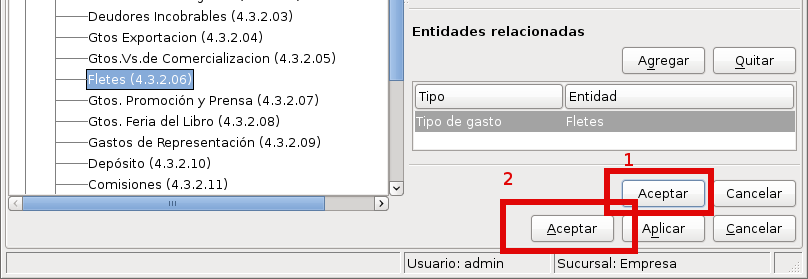
Observar los dos botones para guardar los cambios
¿Cómo modificar una cuenta?
Seleccionar la cuenta que se desea modificar.
Presionar el ícono
 o realizar doble click sobre la cuenta.
o realizar doble click sobre la cuenta.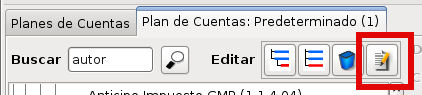
Edición de la cuenta seleccionada.
Modificar los atributos de la cuenta en el panel derecho de la pantalla.
Presionar el botón Aceptar de la pantalla de edición de la cuenta y luego el botón Aceptar general de la pantalla del plan de cuentas.
¿Cómo exportar un plan de cuentas?

Related Articles
Plan de migración - Librería
En este artículo se detalla el plan de migración de datos para implementar el Sistema Fierro en una librería. Además cuenta con el acceso a los tutoriales de nuestra base de conocimiento para llevar a cabo cada paso. Migración del catálogo: ...Plan de migración - Distribuidora
En este artículo se detalla el plan de migración de datos para implementar el Sistema Fierro en una Editorial. Además cuenta con el acceso a los tutoriales de nuestra base de conocimiento para llevar a cabo cada paso. Migración del catálogo: ...Plan de migración - Editorial
En este artículo se detalla el plan de migración de datos para implementar el Sistema Fierro en una Editorial. Además cuenta con el acceso a los tutoriales de nuestra base de conocimiento para llevar a cabo cada paso. Migración del catálogo: ...Video: Entidades Relacionadas - Planes de cuentas
En este vídeo les vamos a explicar como crear otras formas de pagos y los tipos de gastos y relacionarlos con el plan de cuentas correspondientes.Plan de migración - Librerías Colombia
En este artículo se detalla el plan de migración de datos para implementar el sistema Fierro en tu librería. Además, vas a encontrar los accesos directos a los tutoriales y planillas modelo de nuestra base de conocimiento para llevar a cabo cada ...